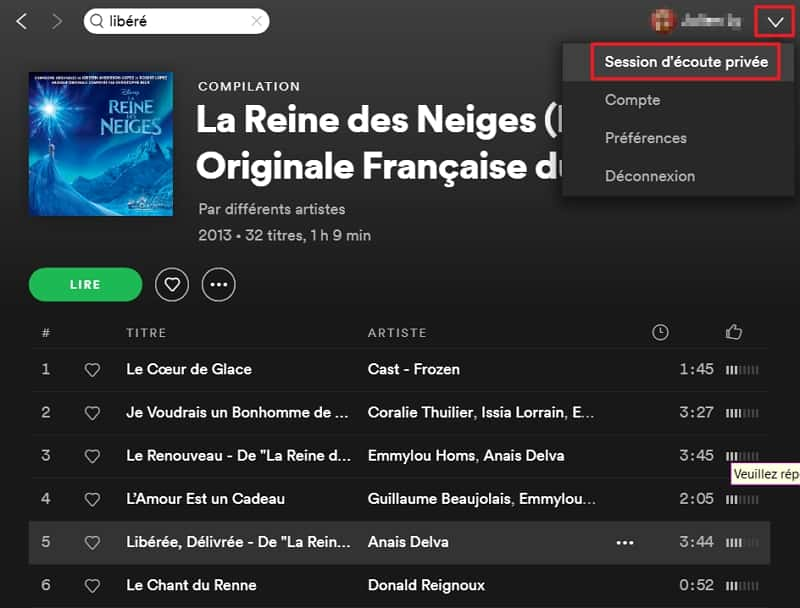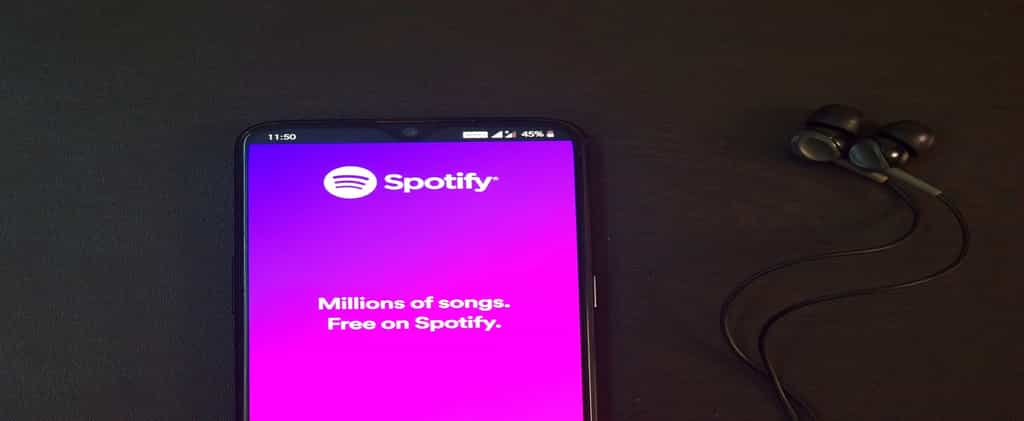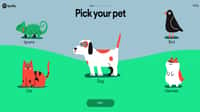Après avoir passer en revue les fonctions à maîtriser obligatoirement quand on débute sur Spotify, Futura vous présente aujourd'hui celles qui vont vous permettre de mieux gérer vos playlists et les titres qui les composent.
au sommaire
Avec plus de 100 millions d'abonnés payants et environ 220 millions d'utilisateurs actifs chaque mois, SpotifySpotify a encore une marge d'avance considérable sur son premier concurrent, Apple Music. Pour cela, il s'appuie sur un catalogue étoffé et sur une interface utilisateur proposant un grand nombre d'options et de fonctions avancées.
Dans cet article, nous vous avons présenté des fonctions basiques, mais indispensables afin de profiter pleinement du service de streaming musical suédois.
Aujourd'hui, Futura vous dévoile les fonctions qui vous permettront d'optimiser la gestion de vos playlists sur Spotify.
Télécharger Spotify
Écouter des albums ou des playlists hors-ligne
Les utilisateurs Premium de Spotify ont la possibilité de télécharger n'importe quels albums ou playlists afin de pouvoir les écouter même s'ils ne disposent pas d'une connexion Internet.
Pour cela, rien de plus facile : allez sur l'album ou la playlist de votre choix, puis déplacez le curseur en face de « Télécharger » vers la droite.
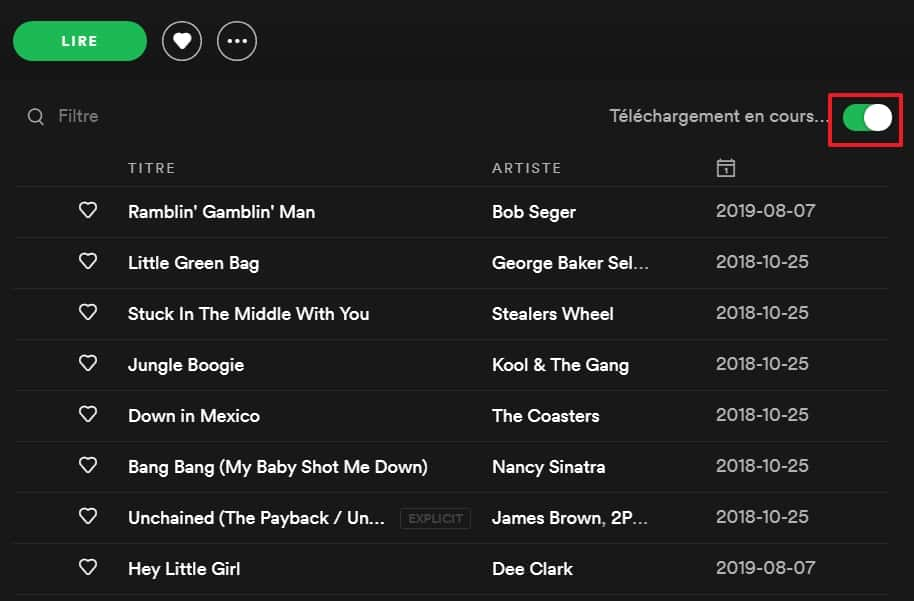
Créer une playlist Spotify collaborative
Spotify vous permet de rendre votre playlist collaborative en deux clics. Ainsi, les personnes avec qui vous partagez l'URL de votre playlist peuvent y apporter des modifications en ajoutant ou supprimant des titres.
Pour y parvenir, faites un clic droit sur le nom de votre playlist dans le menu à gauche, puis cliquez sur « Playlist collaborative ». Une petite icône en forme de rond apparaît alors devant le nom de la playlist.
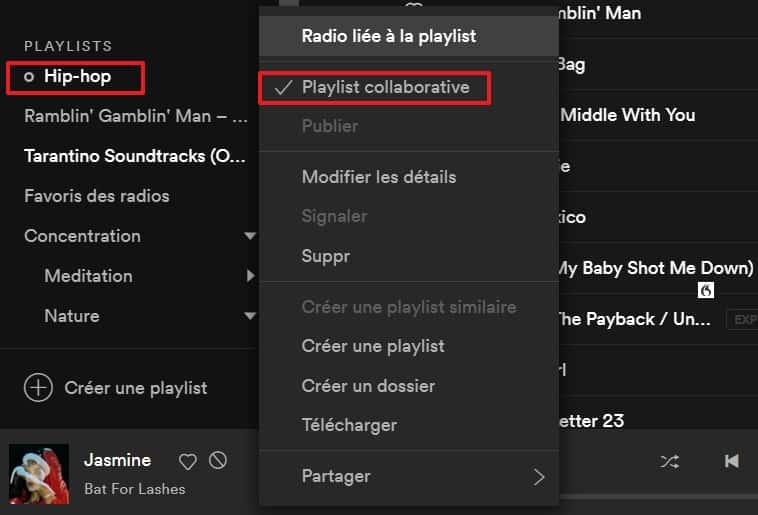
Trouver un morceau rapidement dans une playlist
Certaines de vos playlists de Spotify contiennent peut-être énormément de morceaux, si bien qu'il peut être parfois compliqué de retrouver rapidement un titre spécifique.
Pour éviter cet écueil, Spotify a intégré une fonction « Filtre » que vous pouvez activer en appuyant sur les touches « Ctrl + F » sur PCPC ou « Cmd + F » sur MacMac. Écrivez alors le nom de l'artiste, le titre de la chanson ou de l'album afin que les résultats s'affichent immédiatement.
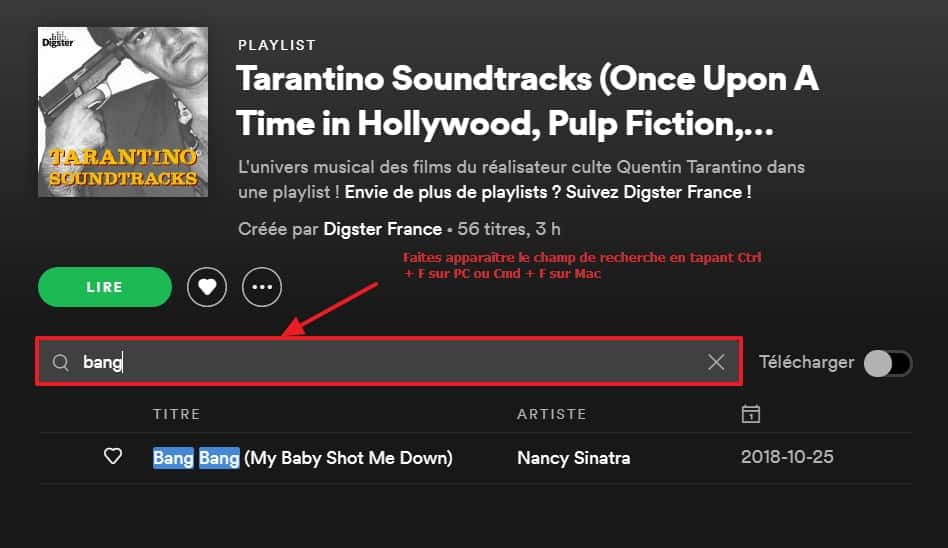
Récupérer les playlists Spotify supprimées
Cela ne devrait pas arriver souvent, mais si vous avez effacé, volontairement ou non, une de vos playlists, il est encore possible de la récupérer.
Pour y parvenir, il faut que vous vous connectiez sur le site Web https://www.spotify.com/fr/, puis que vous cliquiez sur « Restaurer des playlists » dans le menu de gauche. La liste des playlists supprimées s'affiche alors, il ne vous reste plus qu'à cliquer sur « Restaurer » à côté du nom de la playlist en question.
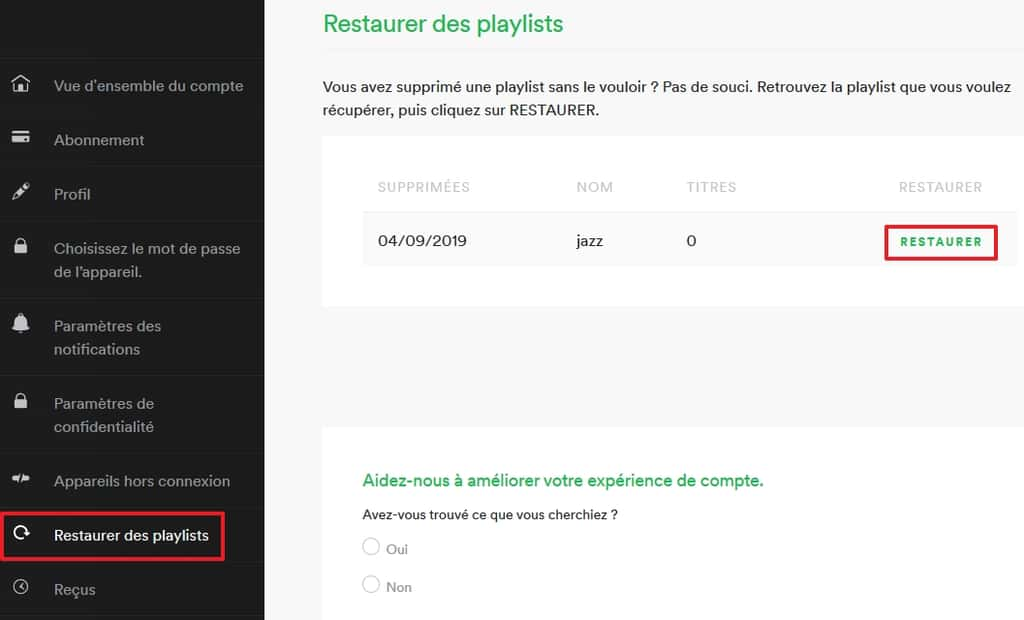
Passer en mode « Session d’écoute privée »
Si votre compte Spotify est associé à votre compte FacebookFacebook, alors vous avez la possibilité de voir ce que vos amis écoutent et vice versa.
Admettons que vous adorez écouter et chanter à tue-tête Libérée, délivrée de La reine des neiges de Disney, vous n'avez peut-être pas envie que tous vos proches le sachent.
Dans ce cas-là, il est possible de sortir des radars temporairement en cliquant sur la petite flèche à côté de votre nom et en choisissant « Session d'écoute privée ». L'honneur est sauf !